Otključavanje Motorola Bootloadera: Korak-po-korak vodič sa savjetima
Bootloader na Motorola telefonu služi kao značajka koja vam omogućuje odabir operacije koju će pokrenuti. Može proći kroz različite konfiguracije, ovisno o vašoj željenoj. Međutim, ova značajka ograničava dubinske izmjene Motorola telefona. To je jedan od razloga zašto neki pojedinci radije otključavaju Motorola bootloader.
Kako može Otključavanje bootloadera Motorola Kako se postupak može postići? Shvaćamo! Ovaj članak sadrži detaljne upute o postupku. Također, uključeni su i dodatni savjeti za vašu referencu. Pomaknite se dolje za više detalja.
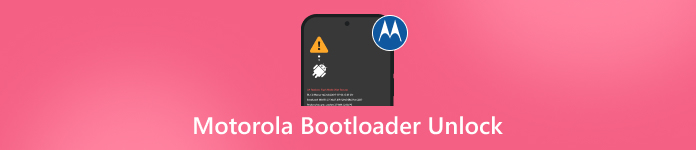
U ovom članku:
Preporuka: Otključajte Motorolu bez otključavanja Bootloadera
Prije nego što nastavite s postupkom otključavanja Motorola bootloadera, jeste li znali da telefon možete otključati i bez bootloadera? To je uz pomoć imyPass AnyPassGo! Kao i otključavanje Motorola bootloadera, ovaj alat treće strane omogućuje vam ponovni pristup vašem Motorola telefonu uklanjanjem zaboravljene lozinke za zaključavanje zaslona. Može ukloniti različite vrste zaključavanja zaslona, uključujući PIN, Face ID, otisak prsta, uzorak i još mnogo toga.
Nadalje, Google FRP zaključavanje na vašem Motorola telefonu također se može zaobići pomoću ovog alata. Koliko je alat praktičan, zar ne? Slijedite korake u nastavku kako bismo vas vodili kroz korištenje ovog softvera treće strane.
Preuzmite alat s glavne web stranice imyPass AnyPassGoProvjerite imate li stabilnu Wi-Fi internetsku vezu za proces preuzimanja. Nakon toga instalirajte i pokrenite alat.
Bit ćete upoznati s prvim sučeljem alata. Molimo vas da posjetite Ukloni lozinku zaslona odjeljak koji prikazuje cijeli opis postupka. Zatim kliknite na Početak opciju na dnu za nastavak.
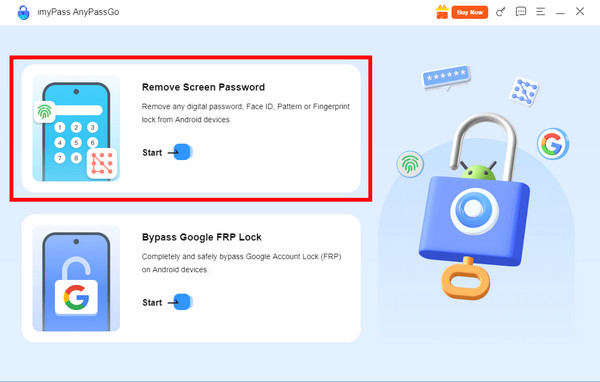
Vidjet ćete više podržanih marki koje alat nudi. Pronađite Motorola marka na vrhu glavnog sučelja i kliknite na nju za nastavak. Zatim uzmite USB kabel i priključite Android telefon u računalo.
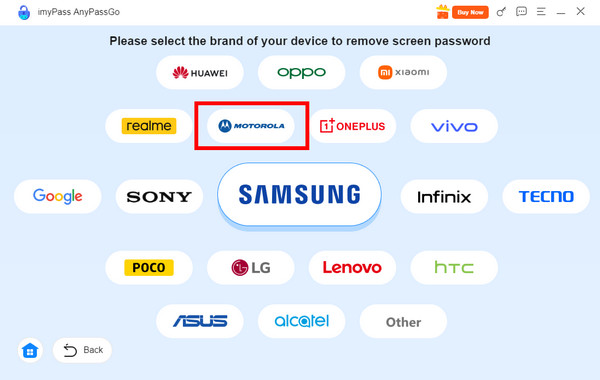
Na sljedećem zaslonu bit će opisan postupak otključavanja koji će alat izvršiti na vašem Motorola telefonu. Zatim kliknite Ukloni sada gumb u sredini. Alat će nakon toga početi otključavati vaš Motorola telefon i strpljivo čekati da se proces dovrši.
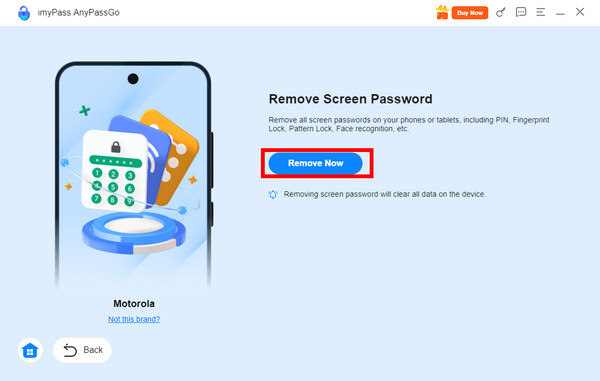
1. dio: Što je Bootloader?
Bootloader s vašeg Motorola telefona poznat je i kao čuvar softvera na sustavu. Omogućuje vam da odlučite koji sustav želite pokrenuti, kao što je Android sustav, način rada za oporavak i drugo. Bootloader Motorola telefona je prema zadanim postavkama zaključan. Službeni Android softver tvrtke Motorola može ga pokrenuti iz sigurnosnih razloga.
Otključavanje Motorola bootloadera obično se izvodi kada korisnik Motorola telefona preferira učitavanje prilagođenih sustava ili dubinsku izmjenu Motorola telefona. Međutim, ovaj postupak je rizičan za sigurnosne značajke vašeg Motorola telefona.
Dio 2: Što se događa nakon otključavanja Motorola Bootloadera?
Nema sumnje da ćete otključavanjem Motorola bootloadera ponovno dobiti pristup svojim podacima. Međutim, postoje neki rezultati koje biste trebali znati prije nego što otključate Motorola bootloader. Dopustite nam da vas vodimo kroz to pomoću popisa u nastavku.
Gubitak podataka tvrtke Motorola
Otključavanje bootloadera Motorola telefona obično se koristi za zaobilaženje sigurnosnih značajki, poput zaključavanja zaslona. Ovaj postupak će izbrisati sav sadržaj i postavke koje vaš Motorola telefon sadrži. Ti će se podaci trajno izbrisati. Čak ih ni profesionalni programi za preuzimanje podataka za Android telefone, poput Motorole, ne mogu oporaviti.
Onemogućuje sigurnosne značajke
Alati za otključavanje bootloadera tvrtke Motorola nisu preporučeni od strane proizvođača spomenutog mobilnog telefona. Iako ovi alati trećih strana mogu otključavanje zaključanog zaslona na Android telefonima, kao i Motorola, onemogućuju potrebne sigurnosne značajke. U tom slučaju, podaci Motorola telefona mogli bi biti ugroženi.
Gubitak jamstva
Kad god kupimo mobitel, poput Motorole, dobivamo jamstveni plan za određeno vrijeme. Ovo jamstvo može se koristiti za povrat ili zamjenu Motorola telefona kada se nakon kupnje pojavi hardverski ili softverski problem. Ovo jamstvo može biti nevažeće nakon što otključate bootloader Moto G Play i ostale modele.
Dio 3: Što učiniti prije otključavanja Motorola Bootloadera
Jeste li odlučili otključati bootloader Motorola telefona? Prvo morate pripremiti spomenuti mobitel! Preporuke su objavljene na popisu u nastavku.
Sigurnosno kopiranje podataka s Motorola telefona
Otključavanjem Motorola telefona izbrisat će se sav sadržaj i postavke koje sadrži, kao što je navedeno u prethodnom odjeljku. Gubitak podataka najnezgodniji je problem s kojim se možete susresti na svom Motorola telefonu. Kako biste to spriječili, prvo možete napraviti sigurnosnu kopiju svog Motorola telefona prije otključavanja njegovog bootloadera. Ova se tehnika također često koristi kada zaobilaženje zaključanih zaslona Samsunga, uključujući marke poput Motorole, Oppoa, Huaweija, Xiaomija i drugih. To je kako bi se spriječio trajni gubitak podataka.
Napunite Motorola telefon
Proces otključavanja bootloadera Motorola Moto telefona pomalo je dugotrajan. Mobilni telefon će proći kroz različite postupke koji mogu potrošiti velik dio baterije. Preporučuje se punjenje Motorola telefona prije postupka. Razlog tome je što postupak otključavanja neće biti uspješan kada se baterija isprazni. U tom slučaju, postupak morate ponovno pokrenuti od početka.
Omogućene opcije za razvojne programere
Motorola Developer Options sastoje se uglavnom od profesionalnih značajki koje se mogu primijeniti na komplicirane operacije. Morate omogućiti Developer Options i druge značajke povezane s njima kako biste omogućili zaobilaženje bootloadera Motorola telefona. USB Debugging i OEM otključavanje su značajke koje je potrebno omogućiti.
Dio 4: Korak po korak: Otključavanje Motorola Bootloadera
Otključavanje bootloadera Motorola telefona puno je praktičnije uz pomoć računala. Instaliranjem SDB Fastboota ispunit ćete zahtjeve za ovaj postupak. To je alat namijenjen otključavanju bootloadera Android telefona za različite marke, uključujući Motorolu. Slijedite korake u nastavku kako biste otključali bootloader Motorola telefona bez koda.
Omogućite OEM otključaj i USB prvo otklanjanje pogrešaka. Otvorite Motorola telefon Postavke aplikaciju i dodirnite O telefonu gumb na dnu zaslona. Zatim neprestano dodirujte ime graditelja dok se Sada ste programerPojavljuje se zaslon !.
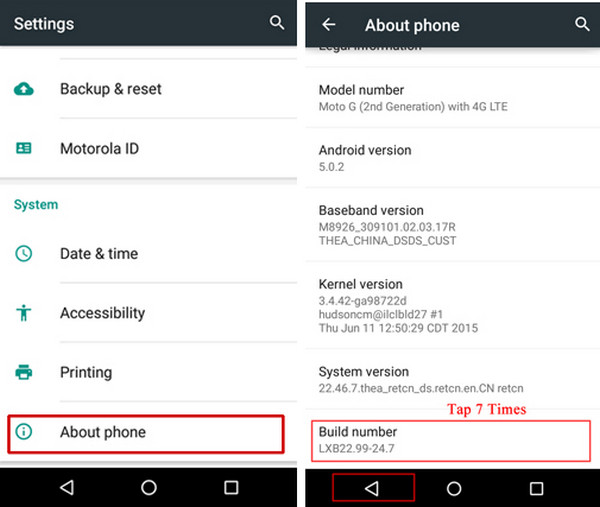
Idite na Opcije za razvojne programereKasnije, idite na Otklanjanje pogrešaka odjeljak i prebacite na USB ispravljanje pogrešaka klizač kao prvu opciju. Zatim dodirnite u redu gumb u malom prozoru za potvrdu postupka.
Posjetite pouzdanu web stranicu s koje možete preuzeti ADB Fastboot alat. Razlog je taj što ne nudi službenu web stranicu. Zatim ispravno postavite preuzetu datoteku dopuštajući sve dozvole koje zahtijeva. Zatim kliknite Sljedeći gumb za pokretanje alata na računalu.
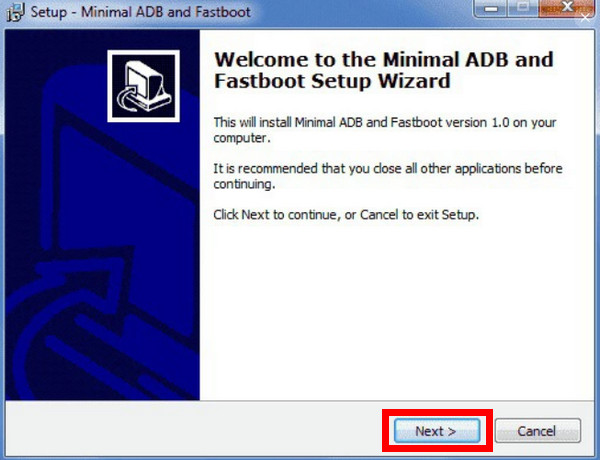
Izvucite mapu u kojoj se nalazi alat. Zatim kliknite desnom tipkom miša i držite Shift ključ za datoteku i otvorite je PowerShell prozor. Na ekranu će se pojaviti crno sučelje. Molimo upišite adb uređaji kod u ovom naredbenom retku. Pritisnite Unesi ključ za nastavak.
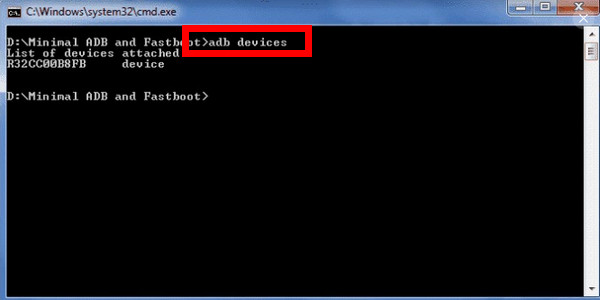
Odaberite Pokretanje u način preuzimanja gumb. Upišite fastboot oem get_unlock_data i kopirajte podatke uklanjanjem razmaka. Posjetite službenu web stranicu za otključavanje Motorola online bootloadera. Zalijepite niz i kliknite Može li se moj uređaj otključatigumb ?.
Ključ za otključavanje primit ćete putem e-pošte. Slijedite upute na zaslonu kako biste dovršili postupak otključavanja bootloadera telefona Motorola.
Zaključak
Proces otključavanja bootloadera Motorola COM-a glavna je tema ovog posta. Navedene su stvari koje morate učiniti prije izvođenja, rezultati i detaljni vodiči. imyPass AnyPassGo Također se preporučuje otključavanje Motorola telefona bez bootloadera.
Vruća rješenja
-
Otključaj Android
-
Otključaj iOS
-
Savjeti za lozinku
-
Savjeti za iOS

